どうも、け。です。
簡単に動画投稿ができる時代になって、誰でも推しキャラの叡智を世界に広める活動ができるようになりました。

そこで悩むポイントの1つが「なんの動画編集ソフト使えばいいの……」だと思います。
今回、EaseUS様から動画編集ソフト「EaseUS Video Editor」のレビューのご依頼をいただきました。
僕個人としても色々と動画編集ソフトを触ってみたい年頃だったので、正直な感想を書いていきます!
動画編集ソフト「EaseUS Video Editor」が初心者にも便利でおすすめ! 分かりやすいUIで素材が豊富
僕は普段「OBS Studio」で録画・録音をして、キャプチャーボードを買ったときについてきた「PowerDirector 15(通常版)」で動画編集をしています。
「PowerDirector 15」に性能的な不満はないのですが、UIがゴチャゴチャしているのがちょっと好きじゃないな~と感じていました。
「EaseUS Video Editor」の大きな特徴の1つが分かりやすいUIです。
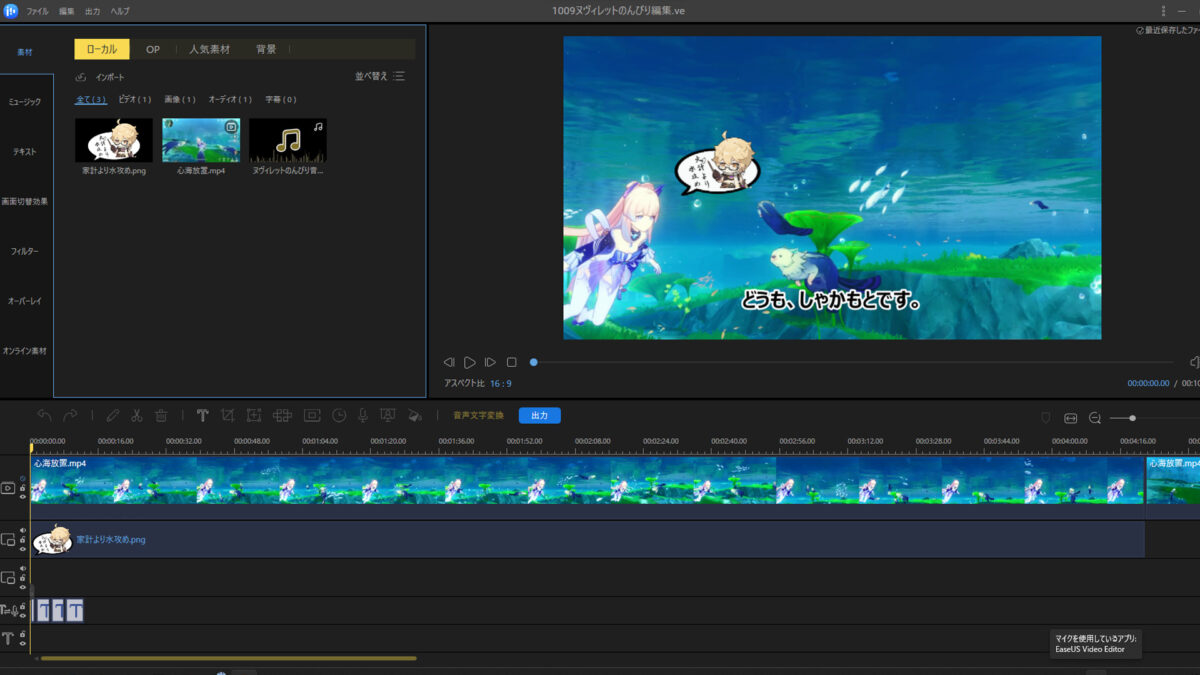
分かりづらい専門用語がなく、どこに何の機能があるのかが一目で分かるようになっています。
他の動画編集ソフトだとタブ部分にも色々と機能が隠されていてそれを発掘しなければならない……のですが、「EaseUS Video Editor」は清々しいほどにすっきりしています。
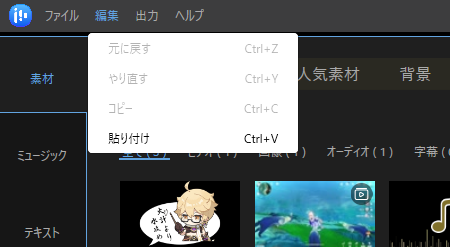
何か編集作業をしたいときは「左上」(赤色の枠)から探して、「プレビュー」(青色の枠)や「タイムライン」(黄色枠)を編集すれば解決するようになっています。
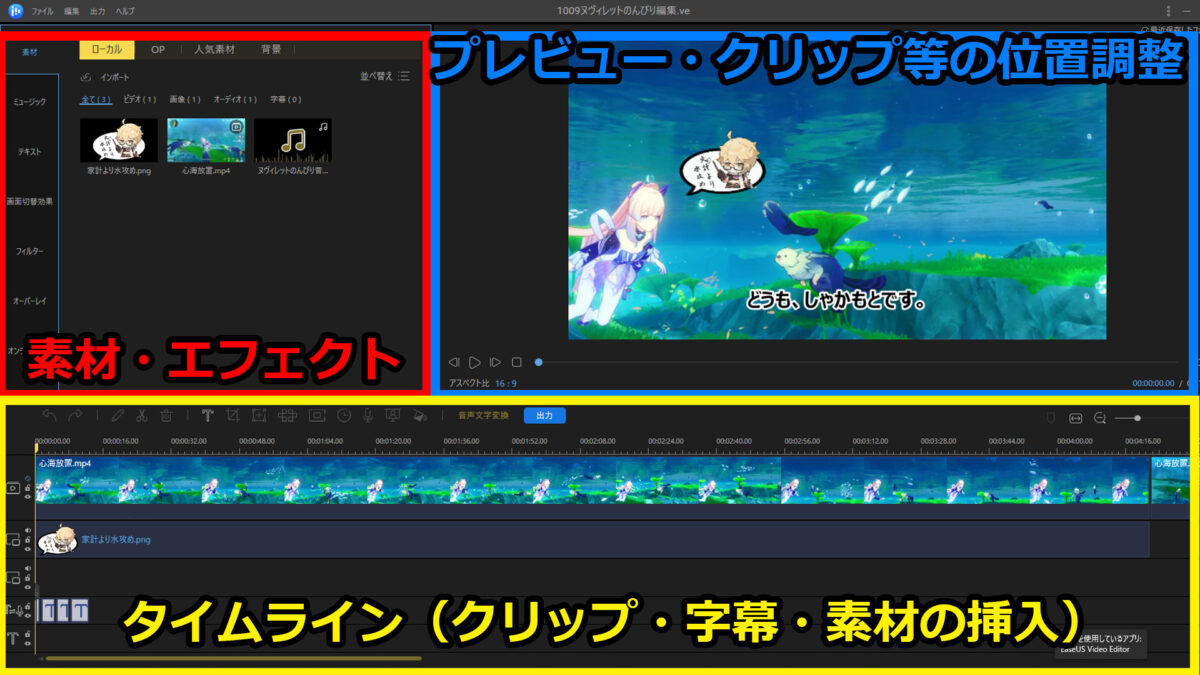
完成した動画を出力するときの画面もシンプルなUIで分かりやすいですね。
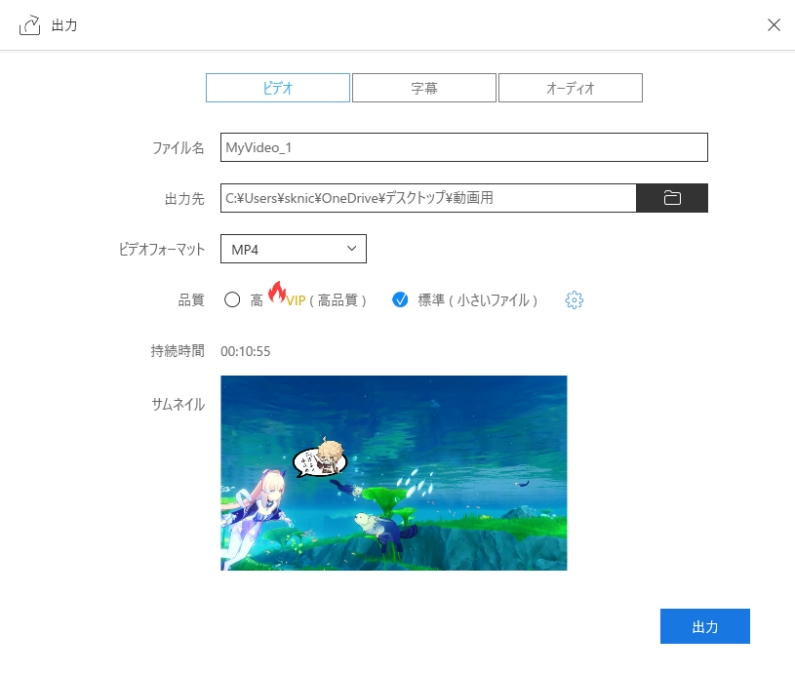
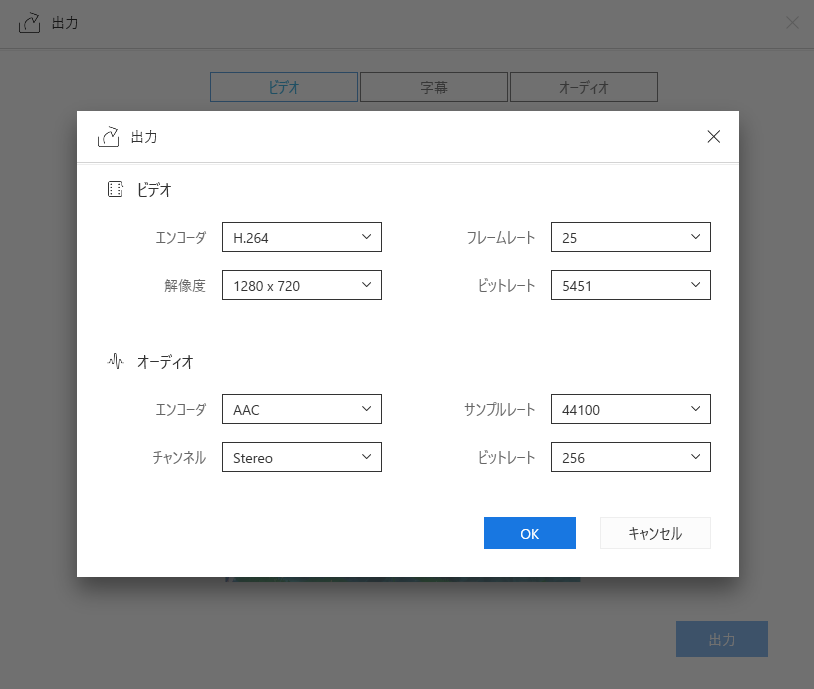
僕のようなあまり動画編集ソフトに慣れていない人ほど「どこに何があるか分からないよ……」となりがちなので、探す場所がはっきりしているのは本当に助かります。
動画編集の基本的なことは全部できる
僕自身が動画編集の初心者ですが、「EaseUS Video Editor」は動画編集の基本的なことは全部できると感じています。
クリップをカットする、字幕をつける、BGMをつける、効果音をつける、クリップの切り替わりにエフェクトを入れる、モザイクを入れる……などなど。
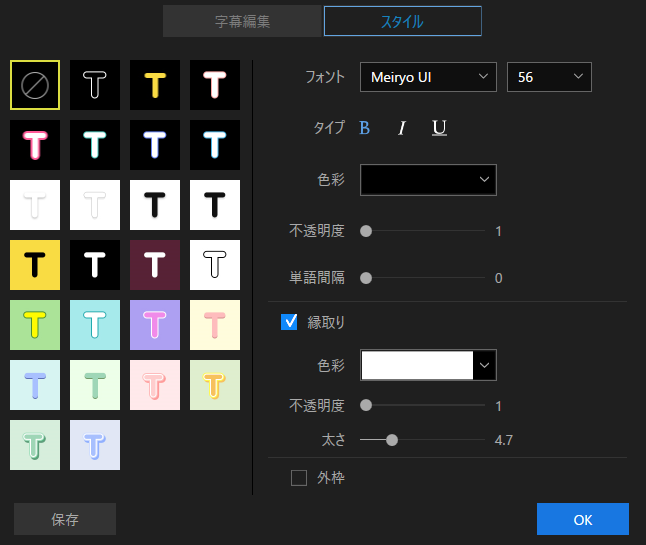
「Youtubeの動画で見たアレを使いたいな」みたいな機能のだいたいは「EaseUS Video Editor」でできるはずです。
またBGMなど無料で使える素材が充実しているので、フリー素材サイトを巡回して探す手間が省けるというのが助かります。
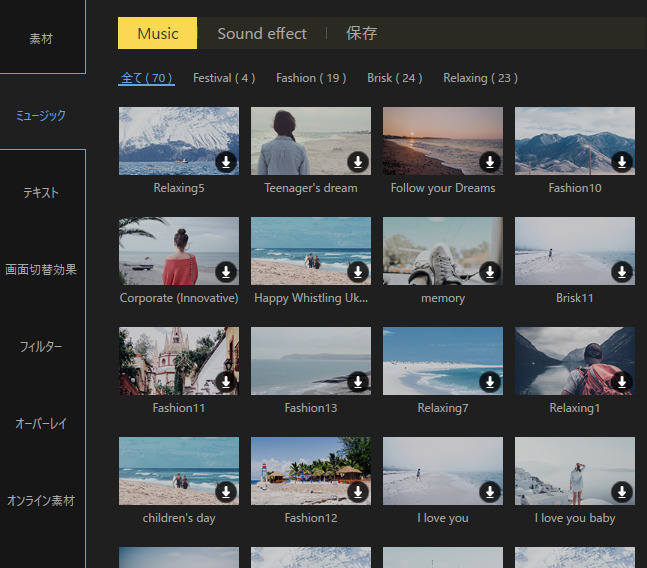
質の良い音源が豊富ですし、クリップやショートで見るような「謎のおもしろ演出」みたいなものもあります。
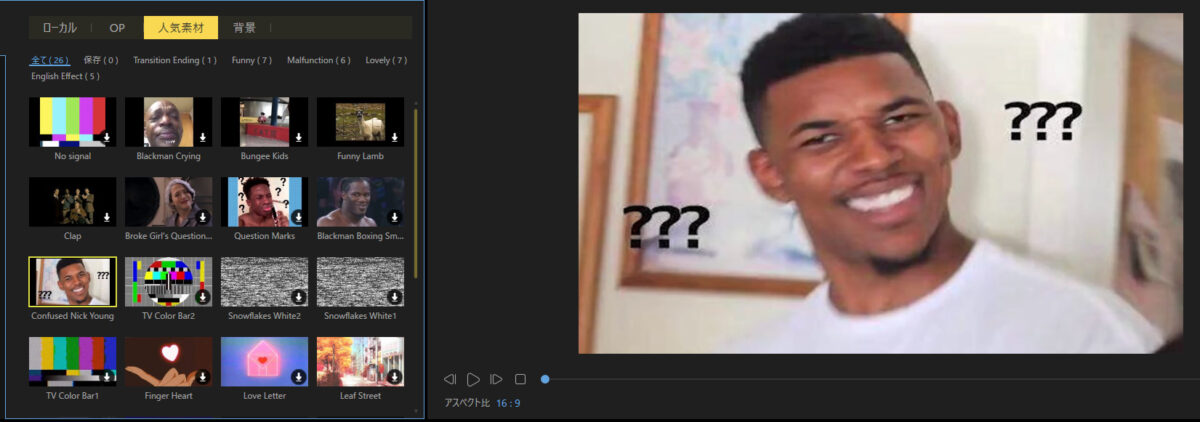
素材サイトの利用規約見て、クレジット表記の有無がどうたらこうたら……とかを気にしないで素材が使えるのは良いですね。
アップグレード版の利点
無料版と比較したアップグレード版の利点としては「ウォーターマークなし(ロゴが消える)」と「動画の高画質出力」です。
それ以外の全ての機能は無料版で使えます。
無料版の場合、出力された動画の左上に「ロゴ」がつきます。

友達同士で動画を見せ合うくらいであればロゴは気にならないかもしれません。
ただ、Youtubeなどの動画投稿サイトでの活動を考えている人は「ロゴ」があると格好つかないので、アップグレード版を使用した方がいいと思います。
「動画の高画質出力」は解像度「1920px×1080px」(YoutubeのフルHD)で動画を出力できるようになります。
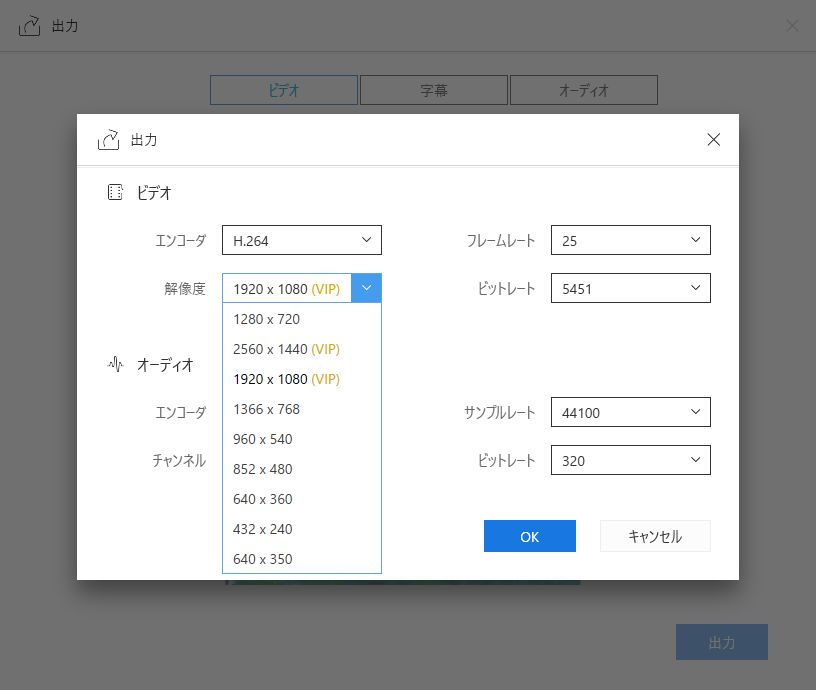
無料版でも「1280px×720px」(YoutubeのHD)で出力できますが、最近のゲームは映像がきれいなものが増えましたし、ちゃんとした機材を使って撮影した映像を動画編集してテレビに映す……みたいなときは「1280px×720px」だとちょっと物足りないかもしれません。
「きれいな動画フルHDでお届けしたいよ」という人は「1920px×1080px」にこだわった方がいいと思います。
「EaseUS Video Editor」を使っていて気になったとこ
「EaseUS Video Editor」での動画編集はおおむね良い手応えでしたが、いくつか気になる点もありました。
クリップをカットする作業をしているときソフトが重くなる
1つは、クリップを細かくカットしていく作業をするとソフトの動作が重くなるという点です。
録音した音声を動画編集ソフトで編集するとき、言い間違いをしたところや呼吸のために間が空いたところを細かくカットしていく……みたいな作業があります。
今回、ブログの記事にもした「ヌヴィレットが強い理由をのんびりラッコにも分かるように解説」という動画を編集したのですが、
「ヌヴィレットが強い理由を……スーッ(呼吸音)……ノンビリりゃッコ……のんびりラッコにも分かるように……(一息)……解説していこうと思います」
という音声であれば、「……スーッ(呼吸音)」とか「……ノンビリりゃッコ」とか「……(一息)……」という部分をカットして、
「ヌヴィレットが強い理由をノンビリラッコにも分かるように解説していこうと思います」
というふうに編集しないと聞き苦しい動画になってしまいます。
なので、クリップをカットしていくわけですが……
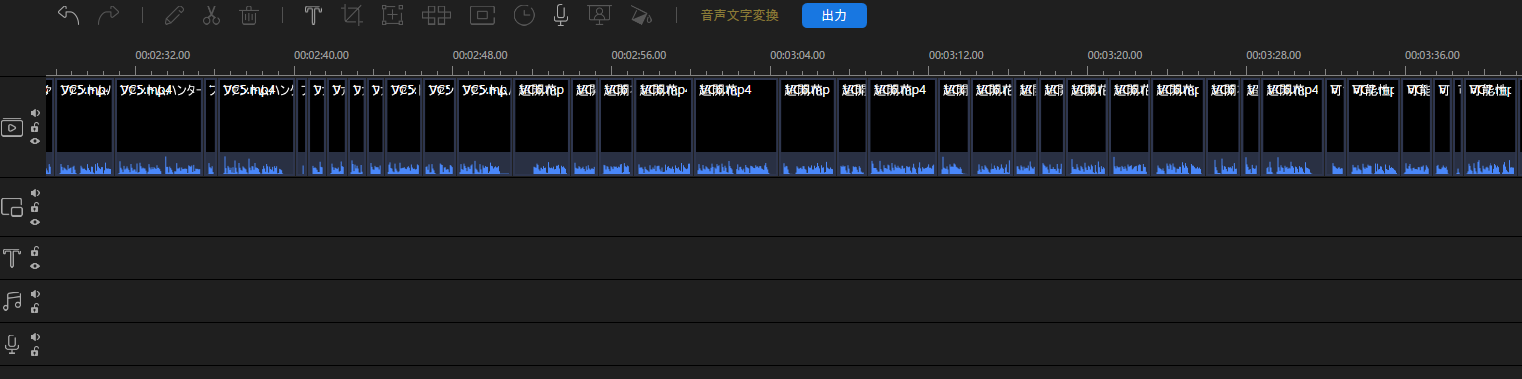
こういったクリップを細かくカットする作業のときに「EaseUS Video Editor」の動作がとても重くなります。
これに関しては、まず『音声専用に作った動画データ』を「オーディオ」で出力して、出力した『音声だけになったデータ』をタイムラインの音源部分(マイクマークのところ)で編集する……という方法を取ると重たくならないので一応の解決策はあります。
(最初から音声だけ録音してデータ作っておけという話ではあります)
大量の字幕を流し込む作業に向いていない
気になった2つ目は、「大量の字幕を流し込む作業に向いていない」ということです。
これはちょっと言葉では説明しづらいのですが、「字幕クリップの一部に別の字幕クリップを重ねて上書きする」という編集の仕方ができません。
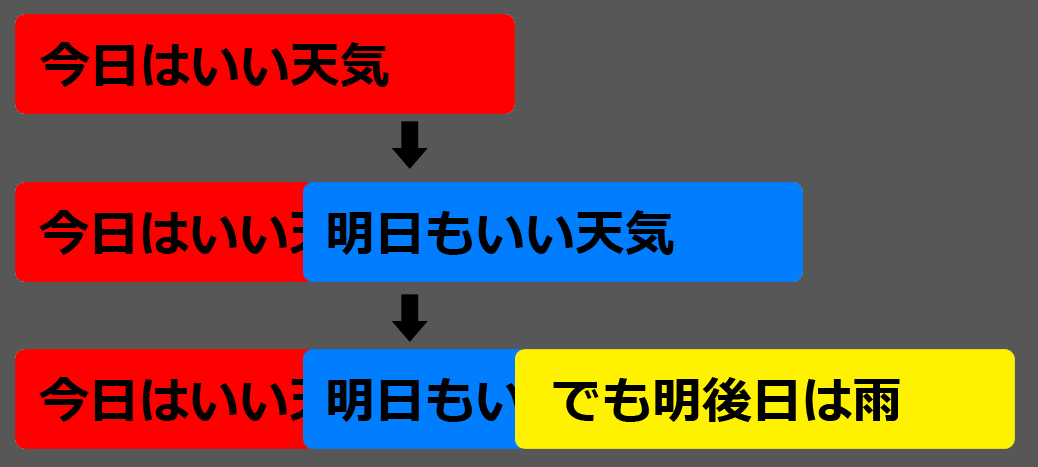
こういう感じにトラック上で字幕に字幕を上書きするように編集ができると、字幕の終わりの時間をいちいち設定しなくて良いので便利です。
ただ、「EaseUS Video Editor」はこの機能がなく、次の字幕は今ある字幕のおしりに追加されます。
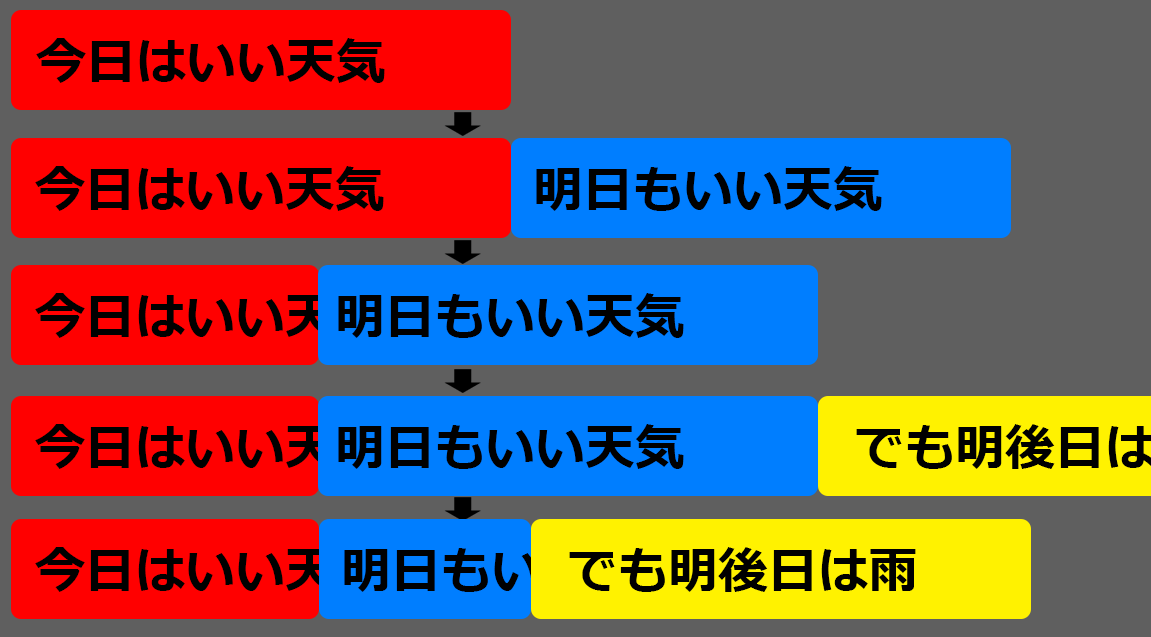
なので、連続した字幕を挿入しようとすると図のような形で作業を行わないといけません。
こうなると作業の工程が多くなってしまって、字幕が多いほど大変になってしまいます。
個人的に字幕が多い動画を作りたい人に「EaseUS Video Editor」は向いていないと思います。
ただ、これは「そんなにたくさん字幕入れないよ」という人にはあまり気にならない問題ではあります。
「音声文字変換」は悪くはないけど過信はできない
「EaseUS Video Editor」は「音声文字変換」という音声を自動で字幕に変換してくれる機能があります。
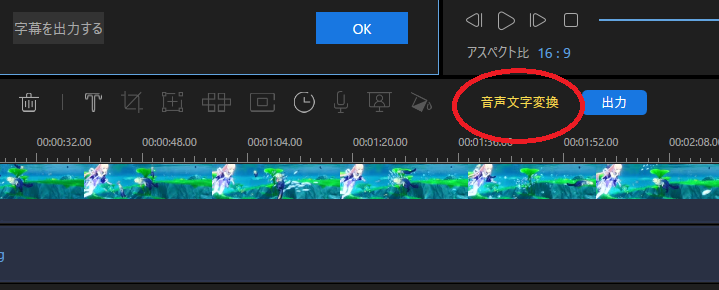
とても便利です……が、過信は禁物で、必ず字幕のチェックはした方が良いです。
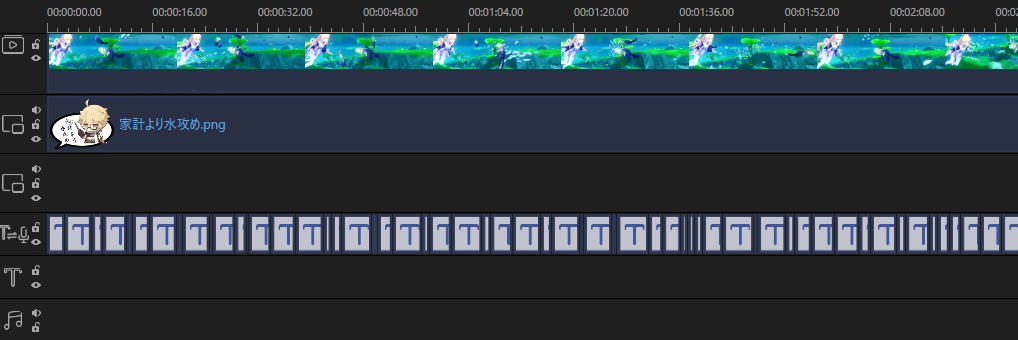
というのも、これは仕方のないことなのですが、例えば「そのゲーム特有の言葉」はほぼ確実に誤字します。

原神でいうと「夜蘭(イェラン)」とか「香菱(シャンリン)」とか「璃月(リーユェ)」とか……まあ、絶対無理ですもんね。
あと、喋ってる人の滑舌が悪い(僕とか)と「音声文字変換」も変な字幕を作ってしまいます。
前述した通り、「EaseUS Video Editor」が大量の字幕を流し込む作業には向いてません。
なので、「音声文字変換」で大雑把な字幕クリップを作って、あとからちゃんとした文章を流し込むという作業に使う分には便利だと思います。
動画編集の初心者が使う「入門ソフト」としておすすめ
「EaseUS Video Editor」は動画編集の初心者が使う「入門ソフト」としてとても良いソフトだと思います。
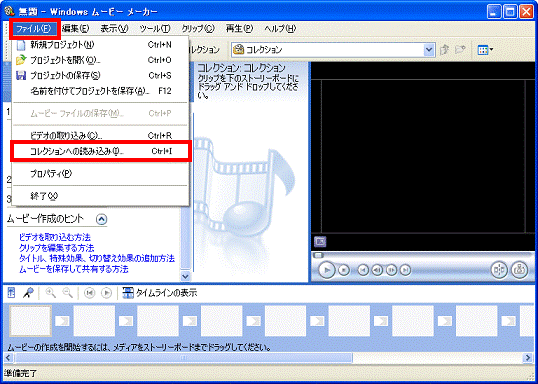
UIがシンプルで分かりやすく、機能がはっきりしているのがとても良い「とっつきやすさ」になっていますね。
分かりやすいUIと編集のしやすさ、豊富な素材のおかげで、良い意味で「大雑把な作業」を得意としています。
「友達に見せるための簡単な動画を作りたいよ」とか「数分の短い動画をぱぱっと作りたいな」という人には向いていると思います。
一方で細かい微調整みたいな作業を苦手としています。

ガッツリ字幕を入れたり、クリップを細切れに刻んだり……みたいな動画編集の仕方をする人には少し不便に感じるところもあるでしょう。
また、これは僕が動画編集初心者なので完全な想像ですが、動画編集を仕事にしている「プロ」の人が使うソフトとしては物足りないんじゃないかなと思います。
「EaseUS Video Editor」はあくまで「撮影した動画を編集するソフト」で、無から有を生み出すようなクリエイティブな作業をするためのものではなさそうです。
個人的に「EaseUS Video Editor」は「Youtubeにゲーム実況動画を投稿したいな」くらいの人にちょうどいい実用性と手軽さを兼ね備えた動画編集ソフトなんじゃないかなと感じました。

動画編集初心者で、何かソフトを探している人はとりあえず「EaseUS Video Editor」を触ってみることをおすすめします。
無料版を試してから「ロゴなしがいいな」とか「もっとキレイな動画を出力したいな」と感じたら「アップグレード版」を購入する……という流れが良いと思います。
「EaseUS Video Editor」には1ヶ月間ライセンス・1年間ライセンスだけでなく「永久無料アップグレード」(買い切り)もあります。
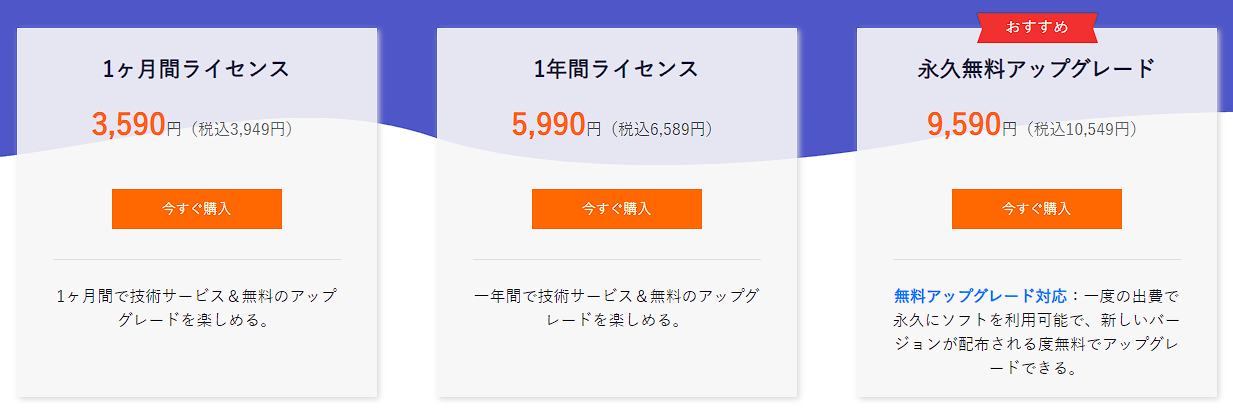
豊富な素材を使えることも考えると、買い切りで10,549円(税込)は動画編集ソフトの中ではお買い得な方ではないでしょうか。
というわけで、初心者の人におすすめな動画編集ソフト「EaseUS Video Editor」のレビューでした。
気になった方はぜひダウンロードして使ってみてくださいね!
コメント
モザイクを入れる(迫真)
最近はYouTubeの方も楽しく見させてもらってます。しっかり高評価もしました👍
声が聞き取りやすくて凄いなぁと思ってましたが、編集するのが大事なんですね。
不躾な質問なのですが、バ美肉するご予定または可能性はございますか??
コメントありがとうございます!
モザイク入れるの、だいじなときが来るかもしれませんからね……!!!
Youtubeこっそり頑張ってました!
高評価ありがとうございます!
声は頑張ってしゃべってます……が、普段しゃべらないので録音終わったあとは20km走ったあとみたいになります……。
僕がしゃべるか「ゆっくりノエルちゃん」やるか最後まで悩んだのですが、僕の自我が表に出てしまいました!!!
美少女になれたらなりてえですね♡